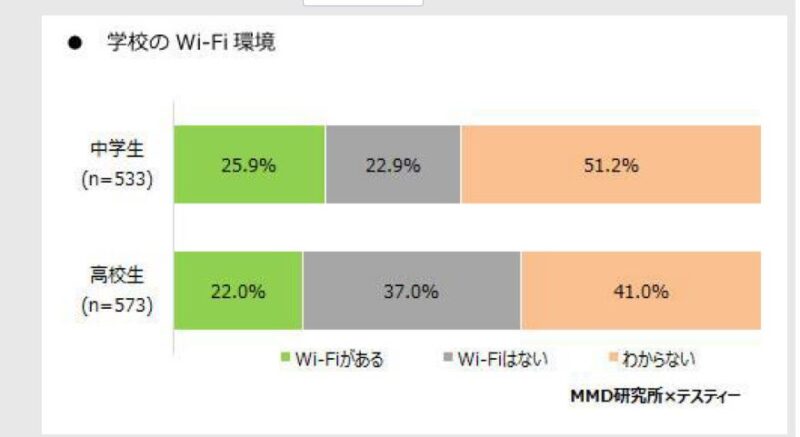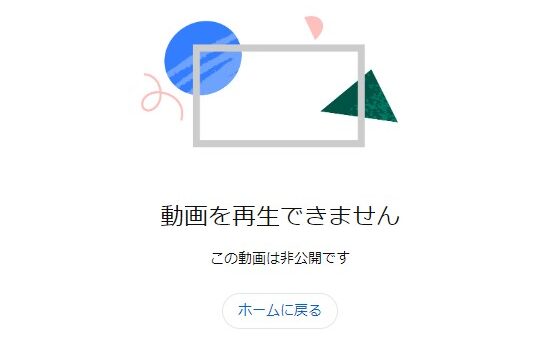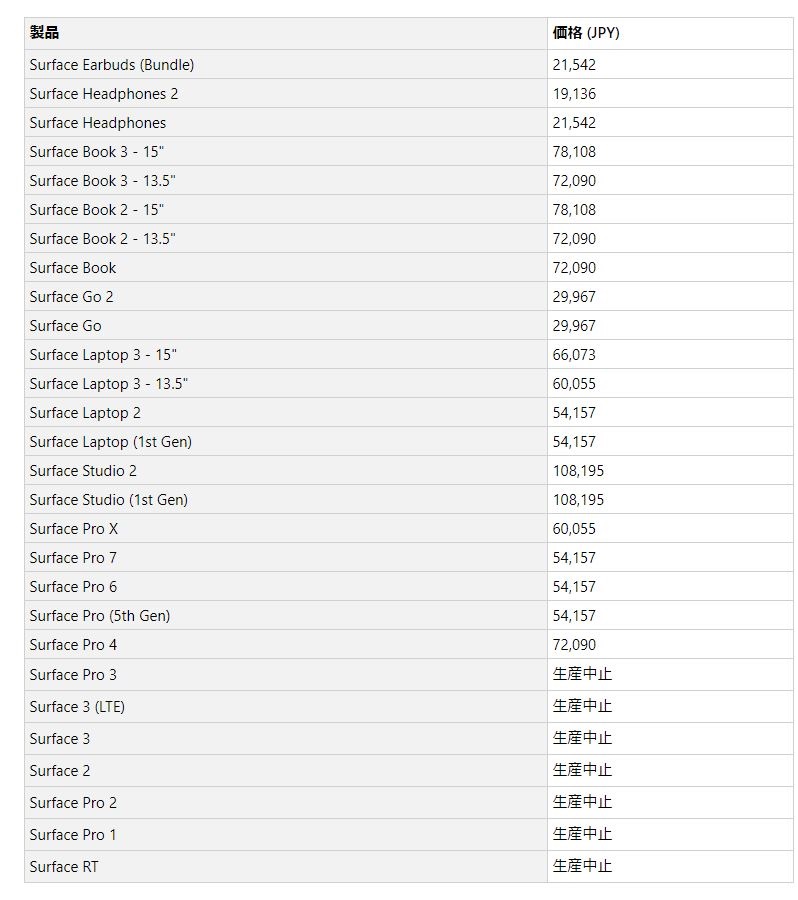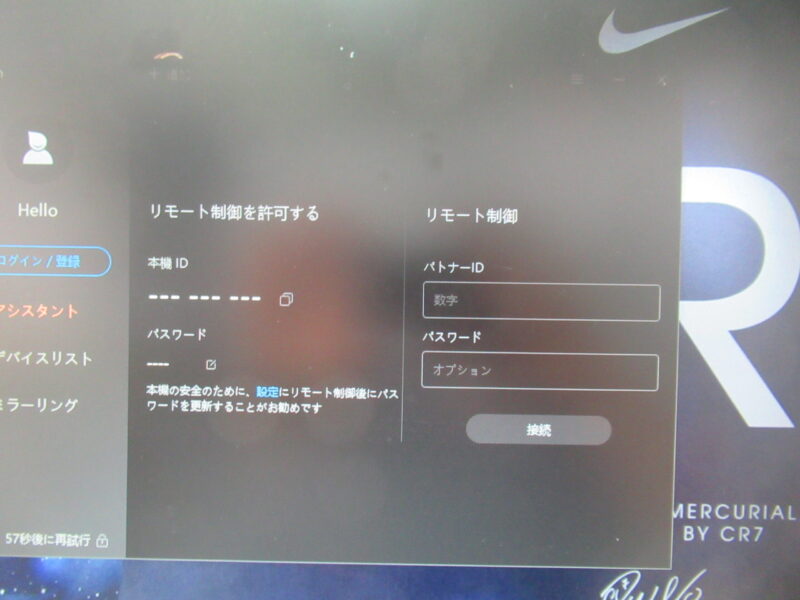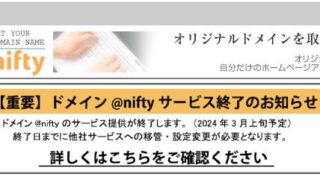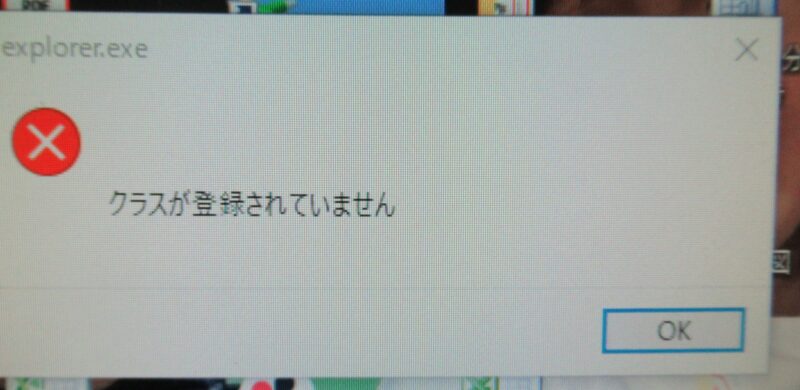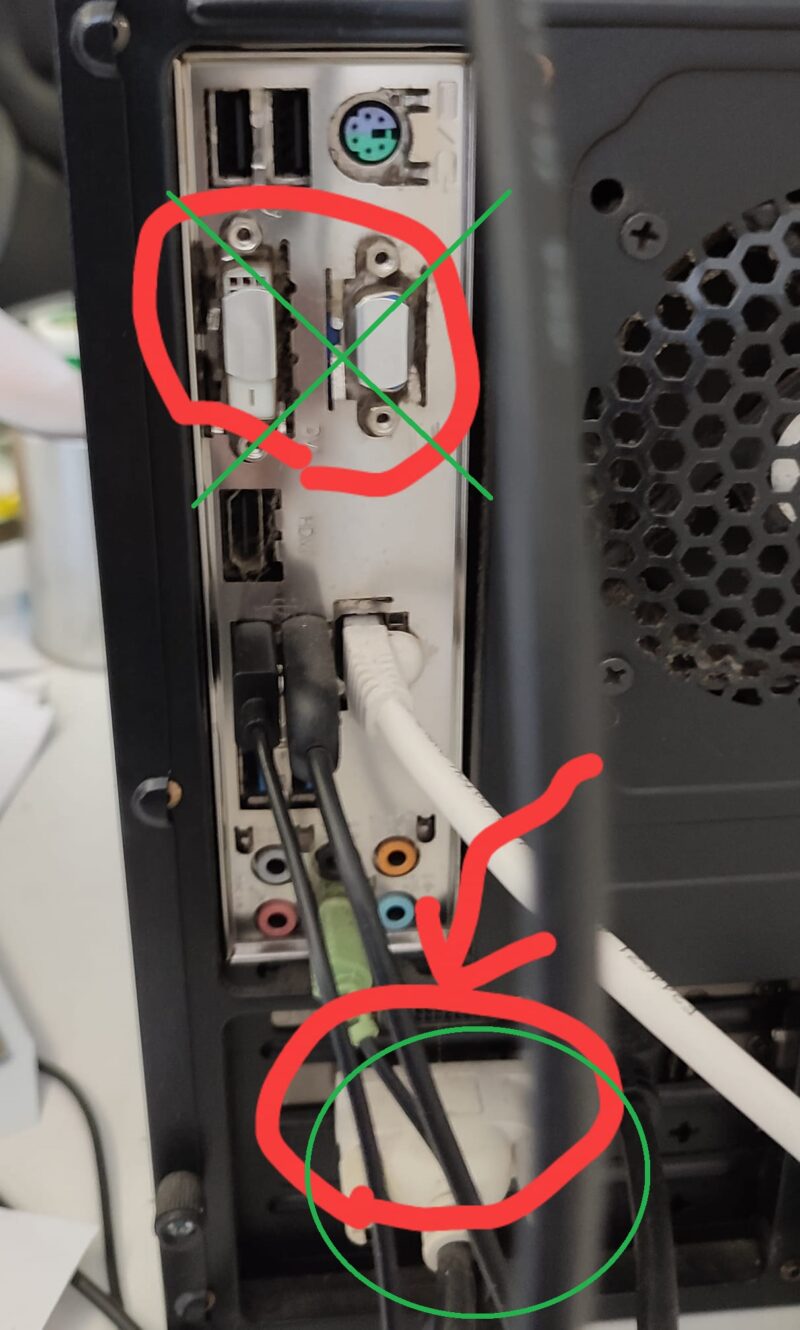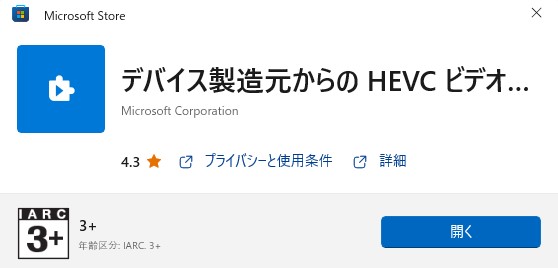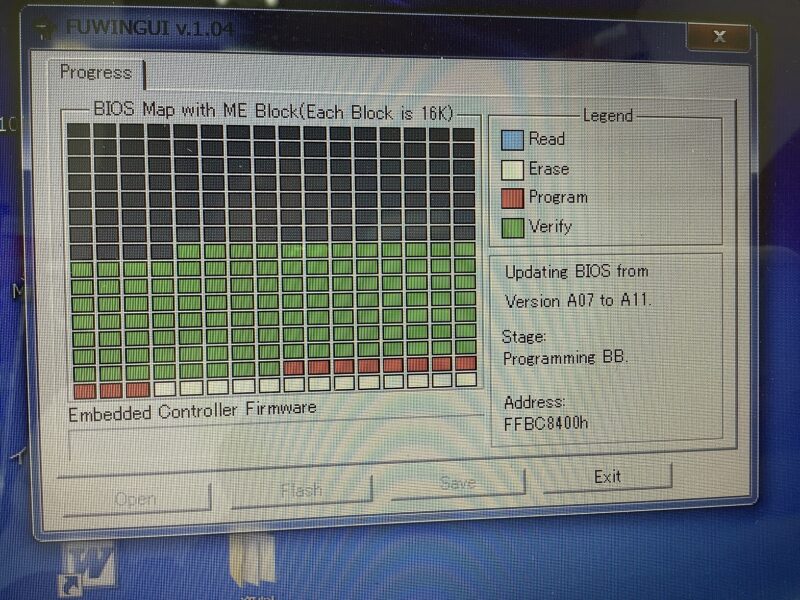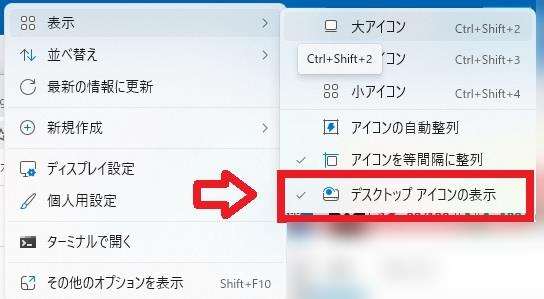「何をするにも動作が遅いんです」
このようなご相談をいただくことがよくあります。特にハードウェアに問題がない場合は、主に3つの方法で改善できます。
これまでに紹介した2つの方法は以下の通りです:
今回は、この2つとは別に、「起動が遅い」「動作が重い」といった問題を解決する方法をご紹介します。
システムのクリーンアップで動作を改善
やることは簡単です。特別なソフトは不要で、Windows 10に標準搭載されている機能を使います。
- Cドライブを右クリックして「プロパティ」を選択
- 「ディスクのクリーンアップ」をクリック
- 「システムファイルのクリーンアップ」を選択し、OKを押す
これだけです。初心者でも簡単に実行できます。
なぜクリーンアップで改善するのか?
Windows 10は、更新プログラム関連のトラブルが非常に多いことで知られています。特にWindows 8以降、この問題は深刻で、致命的な不具合につながることもあります。
しかし、Windows 10では「更新に失敗してもロールバック(元の状態に戻す)」機能が働くため、表面的には正常に動作しているように見えます。ところが、このロールバックの際に不要なキャッシュやエラー記録が残り、結果として動作が重くなるのです。
「システムファイルのクリーンアップ」は、こうした不要なファイルを一掃することで、無駄な読み込みや確認作業を減らし、Windowsのパフォーマンスを取り戻してくれます。
実際の効果と体験談
多くのお客様から「クリーンアップだけで体感的に動作が軽くなった」という声をいただいています。特に、長期間Windows Updateを繰り返しているPCや、ストレージの空き容量が少ない場合は、効果が顕著です。
まとめ
Windows 10が遅いと感じたら、まずは「ディスクのクリーンアップ」がおすすめです。
この方法は、特別な知識がなくても簡単に実施でき、リスクもほとんどありません。さらに、他の対処法と組み合わせることで、より快適な動作環境が得られます。
ぜひ一度お試しください!